Nota
El acceso a esta página requiere autorización. Puede intentar iniciar sesión o cambiar directorios.
El acceso a esta página requiere autorización. Puede intentar cambiar los directorios.
Azure Load Balancer consta de SKU estándar, básicas y de puerta de enlace. La instancia de Load Balancer de puerta de enlace se usa para la inserción transparente de aplicaciones virtuales de red (NVA). Use la instancia de Load Balancer de puerta de enlace en escenarios que requieran alto rendimiento y alta escalabilidad de NVA.
En este tutorial, aprenderá a:
- Cree una red virtual.
- Cree un grupo de seguridad de red.
- Cree un equilibrador de carga de puerta de enlace.
- Encadene un front-end de equilibrador de carga a un equilibrador de carga de puerta de enlace.
Puede optar por crear un equilibrador de carga de puerta de enlace mediante Azure Portal, la CLI de Azure o Azure PowerShell.
Prerrequisitos
- Una suscripción de Azure. Si no tiene una suscripción a Azure, cree una cuenta gratuita antes de empezar.
- Dos instancias de Azure Load Balancer con SKU Estándar con grupos de back-end implementados en dos regiones de Azure diferentes.
- Para obtener información sobre cómo crear un equilibrador de carga estándar regional y máquinas virtuales para los grupos de back-end, consulte Inicio rápido: Uso de Azure Portal para crear un equilibrador de carga público para equilibrar la carga de máquinas virtuales.
Creación de una red virtual y recursos asociados
El procedimiento siguiente crea una red virtual con una subred de recursos, una subred de Azure Bastion y un host de Azure Bastion.
Importante
Las tarifas por hora se aplican desde el momento en que se despliega Bastion, independientemente del uso de datos salientes. Para más información, consulte Precios y SKU. Si va a implementar Bastion como parte de un tutorial o prueba, se recomienda eliminar este recurso una vez que haya terminado de usarlo.
En el portal, busque y seleccione Redes virtuales.
En la página Redes virtuales, seleccione y Crear.
En la pestaña Datos básicos de Crear una red virtual, introduce o selecciona la siguiente información:
Configuración Importancia Detalles del proyecto Suscripción Seleccione su suscripción. Grupo de recursos Seleccione Crear nuevo.
Escriba load-balancer-rg en Nombre.
Seleccione OK.Detalles de la instancia Nombre Escriba lb-vnet. Región Seleccione Este de EE. UU. 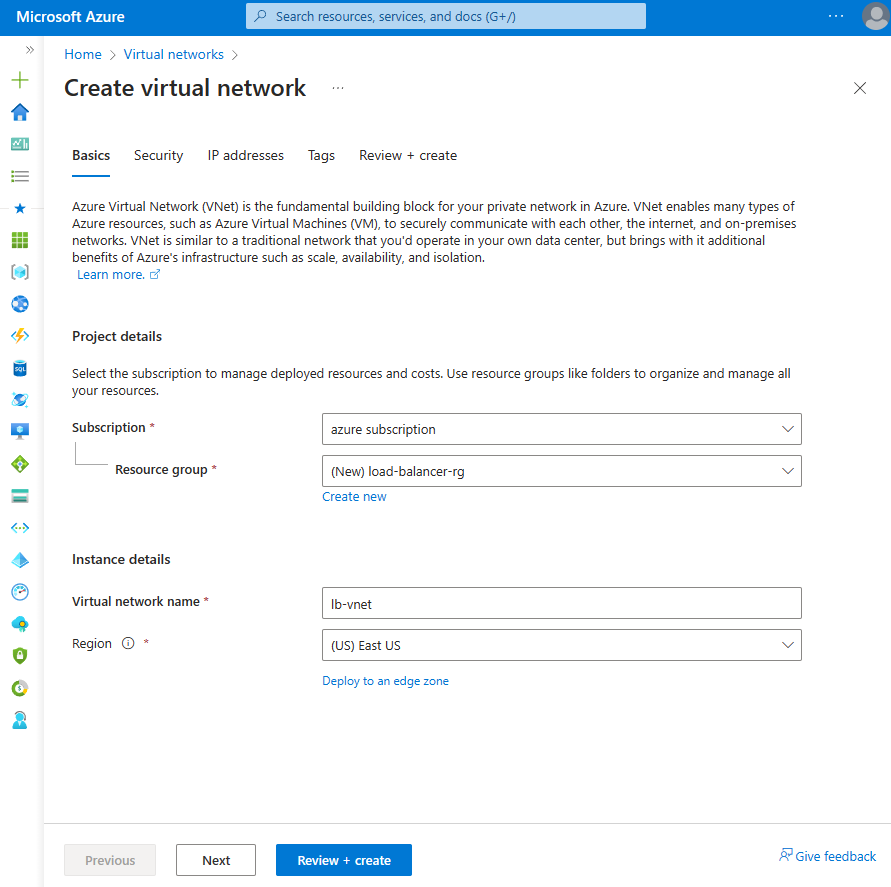
Seleccione la pestaña Seguridad o el botón Siguiente situado en la parte inferior de la página.
En Azure Bastion, escriba o seleccione la información siguiente:
Configuración Importancia Azure Bastion Habilitación de Azure Bastion Seleccionar casilla. Nombre de host de Azure Bastion Escriba lb-bastion. Dirección IP pública de Azure Bastion Seleccione Crear nuevo.
Escriba lb-bastion-ip en Nombre.
Seleccione OK.Seleccione la pestaña Direcciones IP o el botón Siguiente situado en la parte inferior de la página.
En Crear red virtual, escriba o seleccione la siguiente información:
Configuración Importancia Agregar espacio de direcciones IPv4: Espacio de direcciones IPv4 Escriba 10.0.0.0/16 (65 356 direcciones).. Subredes Seleccione el vínculo de subred predeterminado para editar. Plantilla de subred Deje el valor predeterminado. Nombre Escriba backend-subnet. Dirección inicial Escriba 10.0.0.0. Tamaño de la subred Escriba /24(256 direcciones). Seguridad Puerta de enlace NAT Seleccione Ninguno. 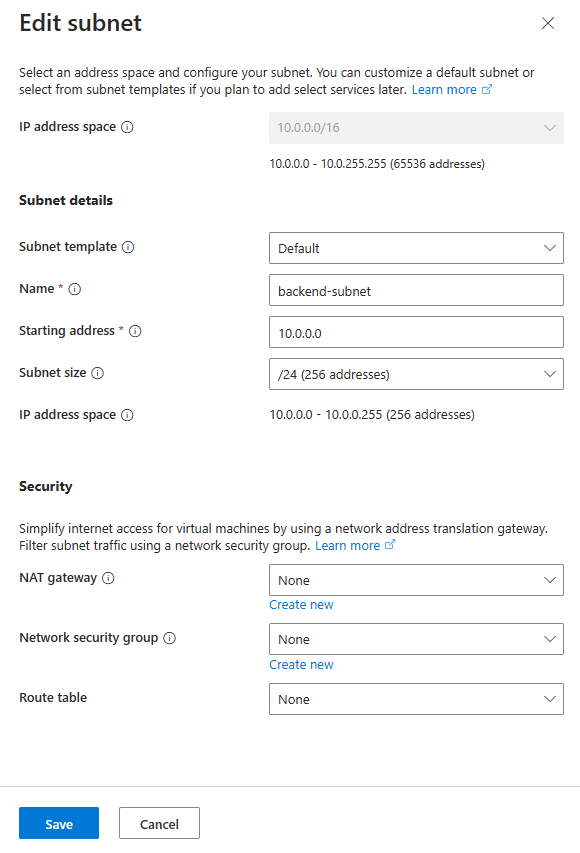
Haga clic en Guardar.
Seleccione Revisar y crear en la parte inferior de la pantalla y, cuando se supere la validación, seleccione Crear.
Creación y configuración de un equilibrador de carga de puerta de enlace
En esta sección, va a crear la configuración e implementará el equilibrador de carga de puerta de enlace.
En el cuadro de búsqueda que aparece en la parte superior del portal, escriba Load Balancer. Seleccione Equilibradores de carga en los resultados de la búsqueda.
En la página Equilibrador de carga, seleccione Crear.
En la pestaña Conceptos básicos de la página Crear equilibrador de carga, escriba o seleccione la siguiente información:
Configuración Valor Detalles del proyecto Suscripción Seleccione su suscripción. Grupo de recursos Seleccione load-balancer-rg. Detalles de la instancia Nombre Escriba gateway-load-balancer. Región Seleccione (EE. UU.) Este de EE. UU. . Código de referencia Seleccione Puerta de enlace. Tipo seleccione Interno. 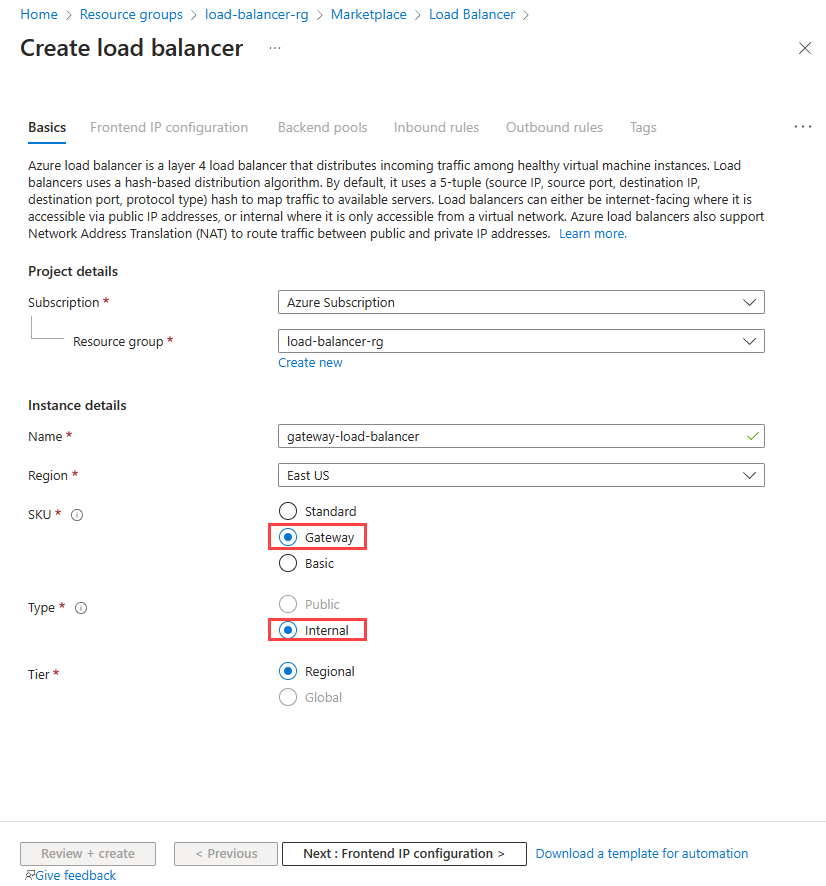
Seleccione Siguiente: Configuración de IP de front-end en la parte inferior de la página.
En Configuración de IP de front-end, seleccione + Agregar una IP de front-end.
En Agregar configuración de IP de frontend, escriba o seleccione la siguiente información:
Configuración Valor Nombre Escriba lb-frontend-IP Red de área virtual Seleccione lb-vnet. Subred Seleccione backend-subnet. Asignación Seleccione Dinámica. Haga clic en Guardar.
Seleccione Siguiente: Grupos de back-end en la parte inferior de la página.
En la pestaña Grupos de back-end, seleccione + Agregar un grupo de back-end.
En Agregar grupo back-end, escriba o seleccione la siguiente información.
Configuración Valor Nombre Escriba lb-backend-pool. Configuración del grupo de back-end Seleccione NIC. Configuración del equilibrador de carga de puerta de enlace Tipo Seleccione Interno y externo. Puerto interno Deje el valor predeterminado de 10800. Identificador interno Deje el valor predeterminado de 800. Puerto externo Deje el valor predeterminado de 10801. Identificador externo Deje el valor predeterminado de 801. Haga clic en Guardar.
Seleccione el botón Siguiente: Reglas de entrada situado en la parte inferior de la página.
En Regla de equilibrio de carga de la pestaña Reglas de entrada, seleccione + Agregar regla de equilibrio de carga.
En Agregar regla de equilibrio de carga, escriba o seleccione la siguiente información:
Configuración Valor Nombre Escriba lb-rule. Versión de la dirección IP Seleccione IPv4 o IPv6 en función de sus requisitos. Dirección IP del front-end Seleccione lb-frontend-IP. Grupo back-end Seleccione lb-backend-pool. Sondeo de salud Seleccione Crear nuevo.
En Nombre, escriba lb-health-probe.
Seleccione TCP en Protocolo.
Deje el resto de los valores predeterminados y seleccione Guardar.Persistencia de la sesión Seleccione Ninguno. Habilitación de restablecimiento de TCP Deje esta casilla desactivada, tal y como está de forma predeterminada. Habilitación de la IP flotante Deje esta casilla desactivada, tal y como está de forma predeterminada. 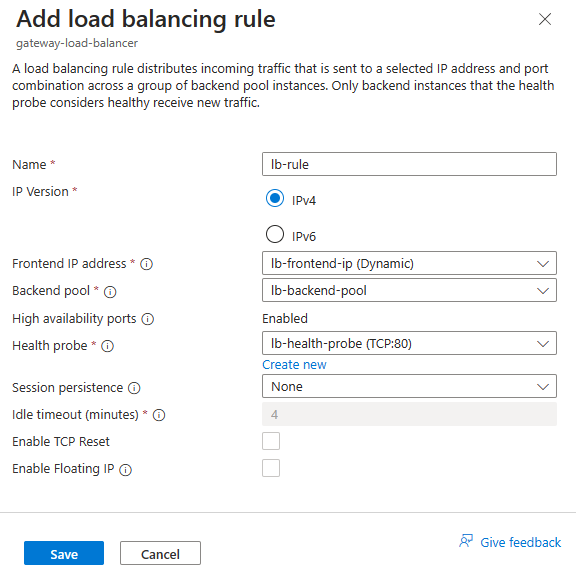
Haga clic en Guardar.
Seleccione el botón azul Revisar y crear en la parte inferior de la página.
Selecciona Crear.
Adición de aplicaciones virtuales de red al grupo de back-end del equilibrar la carga de la puerta de enlace
Nota:
Si usa un dispositivo virtual de red personalizado propio en el grupo de servidores de back-end de un Equilibrador de carga de puerta de enlace, asegúrese de que la MTU de todas las máquinas virtuales de NVA se incremente a un mínimo de 1550 bytes para adaptarse a los encabezados encapsulados de VXLAN. Esto permitirá que los paquetes de datos de origen de hasta 1500 bytes en Azure eviten la fragmentación.
Implemente las NVA a través de Azure Marketplace. Una vez implementadas, agregue las máquinas virtuales de NVA al grupo de back-end del equilibrador de carga de la puerta de enlace. Para agregar las máquinas virtuales, vaya a la pestaña Grupos de back-end del equilibrador de carga de la puerta de enlace.
Encadene un front-end del equilibrador de carga a un equilibrador de carga de puerta de enlace.
En este ejemplo, encadenará el front-end de un equilibrador de carga estándar al equilibrador de carga de puerta de enlace.
Asimismo, agregará el front-end a la dirección IP de front-end de un equilibrador de carga existente en la suscripción.
En el cuadro de búsqueda de Azure Portal, escriba Equilibrador de carga. En los resultados de la búsqueda, seleccione Equilibradores de carga.
En Equilibradores de carga , seleccione load-balancer o el nombre del equilibrador de carga existente.
En la página del equilibrador de carga, seleccione Configuración de IP de front-end en Configuración.
Seleccione la dirección IP de front-end del equilibrador de carga. En este ejemplo, el nombre del front-end es lb-frontend-IP.
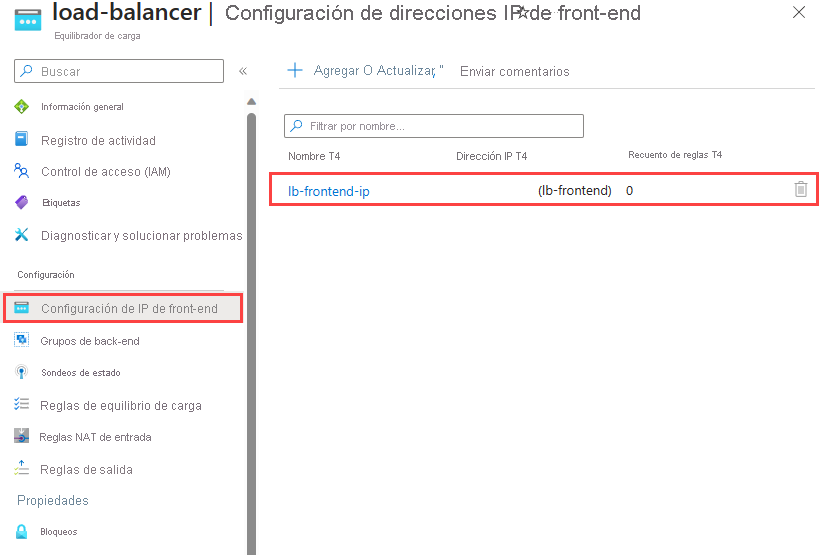
Seleccione lb-frontend-IP (10.1.0.4) en el cuadro desplegable situado junto al Equilibrador de carga de puerta de enlace.
Haga clic en Guardar.
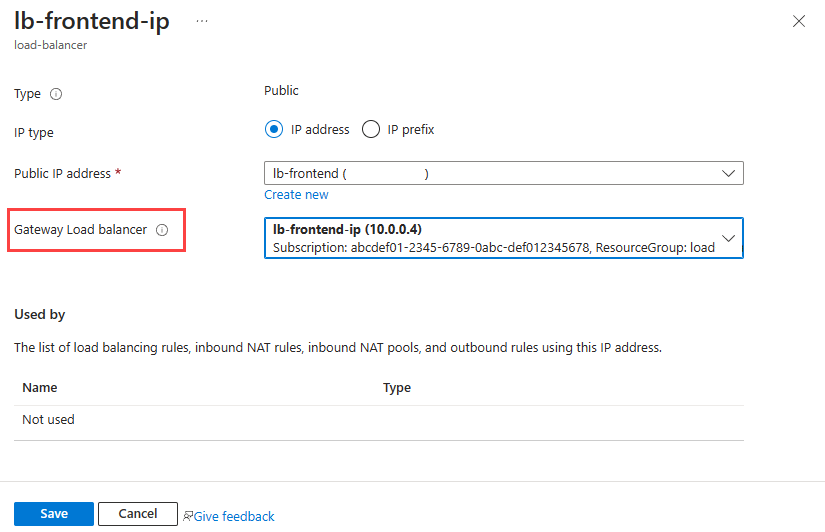
Encadenamiento de una máquina virtual un equilibrador de carga de puerta de enlace
Como alternativa, puede encadenar la configuración de IP de NIC de una máquina virtual al equilibrador de carga de puerta de enlace.
Agregará el front-end del equilibrador de carga de puerta de enlace a la configuración de IP de NIC de una máquina virtual existente.
Importante
Una máquina virtual debe tener asignada una dirección IP pública antes de intentar encadenar la configuración de NIC al front-end del equilibrador de carga de la puerta de enlace.
En el cuadro de búsqueda de Azure Portal, escriba Máquina virtual. En los resultados de la búsqueda, seleccione Máquinas virtuales.
En Máquinas virtuales, seleccione la máquina virtual que desea agregar al equilibrador de carga de la puerta de enlace. En este ejemplo, la máquina virtual es myVM1.
En la información general de la máquina virtual, seleccione Redes en Configuración.
En Redes, seleccione el nombre de la interfaz de red conectada a la máquina virtual. En este ejemplo, es myvm1229.
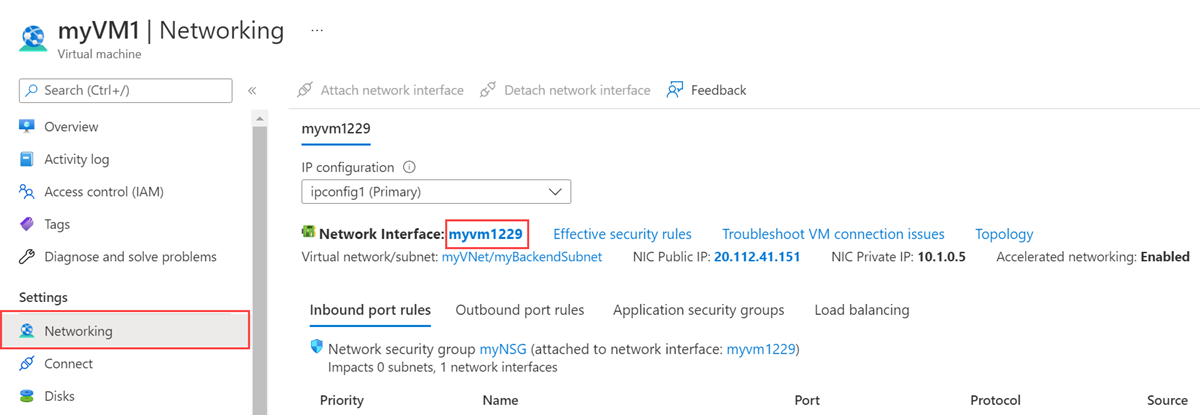
En la página de interfaz de red, seleccione Configuraciones de IP en Configuración.
Seleccione lb-frontend-IP en Equilibrador de carga de puerta de enlace.
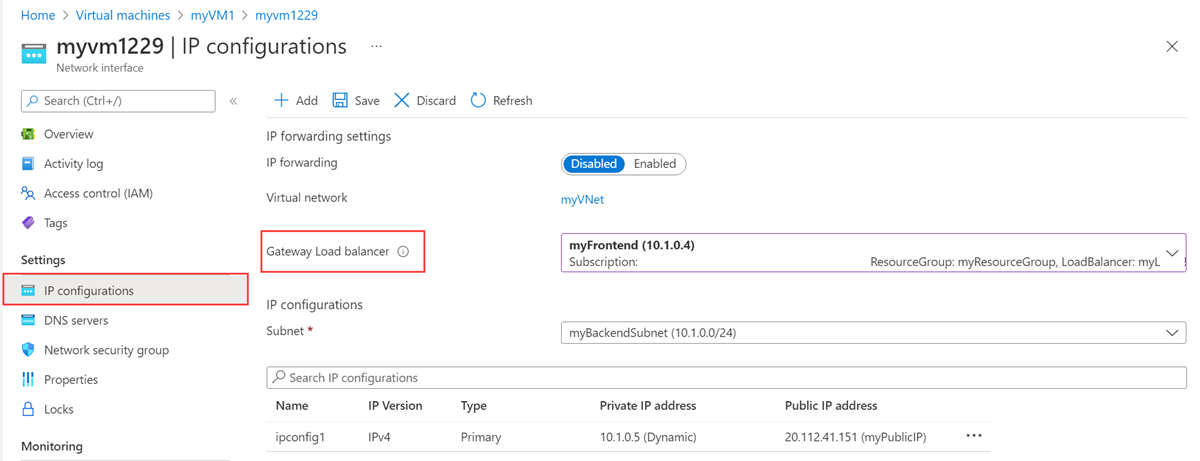
Haga clic en Guardar.
Limpieza de recursos
Cuando no los necesite, elimine el grupo de recursos, el equilibrador de carga y todos los recursos relacionados. Para ello, seleccione el grupo de recursos load-balancer-rg que contiene los recursos y luego seleccione Eliminar.
Pasos siguientes
Cree aplicaciones virtuales de red en Azure.
Al crear las aplicaciones virtuales de red, elija los recursos creados en este tutorial:
Red de área virtual
Subred
Grupo de seguridad de red
Equilibrador de carga de puerta de enlace
Pase al siguiente artículo para aprender a crear una instancia de Azure Load Balancer entre regiones.
